Như chúng tôi đã đề cập trước đây, iOS 10 chưa được đánh giá cao như các phiên bản iOS trước. Apple cho phép một số tính năng thực sự gây phiền nhiễu theo mặc định và chúng tôi đã đề cập đến cách khắc phục những phiền toái lớn của iOS 10. Tuy nhiên, một số phiền toái không dễ khắc phục và yêu cầu bẻ khóa iPhone / iPad của bạn. Jailbreak cho phép bạn tùy chỉnh iPhone của mình theo những cách vô tận, loại bỏ những phiền toái lớn và thêm nhiều tính năng mới, trong số nhiều thứ khác. Vì vậy, nếu bạn đã bẻ khóa thiết bị của mình, đây là cách bạn có thể khắc phục các sự cố khó chịu nhất của iOS 10:
Sửa một vài cài đặt hệ thống trong iOS 10
1. Sắp xếp ứng dụng theo dữ liệu tiêu thụ
Trong Cài đặt > Di động, iOS hiển thị lượng dữ liệu di động được tiêu thụ trong danh sách ứng dụng được sắp xếp theo thứ tự bảng chữ cái. Mặc dù điều này có thể tuyệt vời nếu bạn đang tìm hiểu lượng dữ liệu được sử dụng bởi một ứng dụng cụ thể, nhưng điều đó lại gây bất tiện khủng khiếp khi tìm ra ứng dụng nào đã tiêu thụ nhiều dữ liệu nhất.
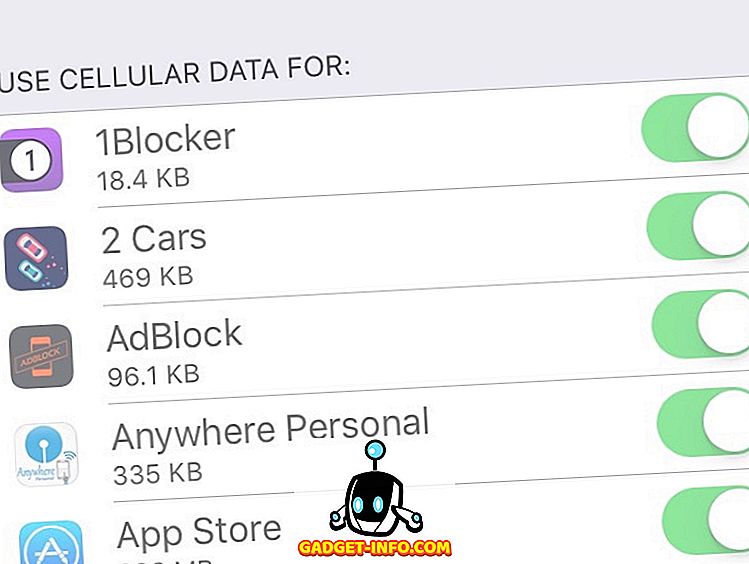
Nguồn : BigBoss (Mặc định) (Miễn phí)
2. Tin nhắn bánh mì nướng cho kết nối WiFi
IPhone không cho biết bạn thực sự kết nối với mạng WiFi nào trừ khi bạn truy cập Cài đặt WiFI. Để làm trầm trọng hơn, Apple thậm chí không cho phép thay đổi ưu tiên điểm phát WiFi trên iPhone một cách dễ dàng. (Trừ khi bạn sở hữu máy Mac, nghĩa là vậy!)
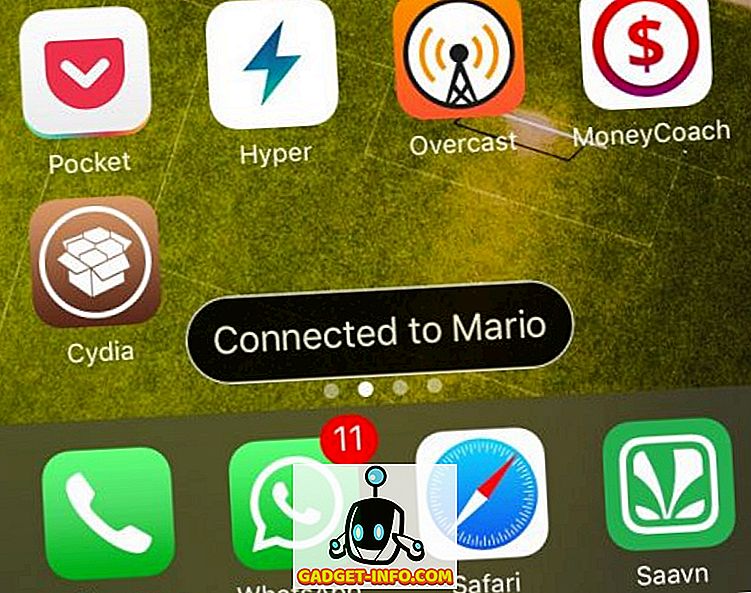
WiJoin giải quyết vấn đề đã nói ở trên bằng cách hiển thị một bánh mì nướng nhỏ bất cứ khi nào bạn kết nối với mạng WiFi. Tốt đẹp và dễ dàng.
Nguồn : BigBoss (Mặc định) (Miễn phí)
3. Tăng tốc Ảnh động iOS10
Các hình ảnh động mặc định trên iPhone rất chậm. NoSlowAnimations, như tên gọi của nó, tăng tốc các hình ảnh động và kết quả cuối cùng là iPhone của bạn cảm thấy rất nhiều snappier. Bạn cũng có thể điều chỉnh tốc độ hình ảnh động trong cài đặt nếu muốn.
Nguồn : BigBoss (Mặc định) (Miễn phí)
4. Trung tâm kiểm soát truy cập trong ứng dụng với một lần vuốt
Khi bạn đang ở trong một ứng dụng toàn màn hình và bạn cần truy cập Trung tâm điều khiển, bạn phải vuốt một vài lần để truy cập chúng - lần đầu tiên nó hiển thị trình lấy và lần thứ hai nó thực sự xuất hiện Trung tâm điều khiển . Nếu bạn muốn làm cho chúng có thể truy cập được chỉ bằng một lần vuốt, thì Luôn luôn là thứ bạn cần.
Nguồn : BigBoss (Mặc định) (Miễn phí)
5. Xóa bộ nhớ cache ứng dụng trong iOS 10
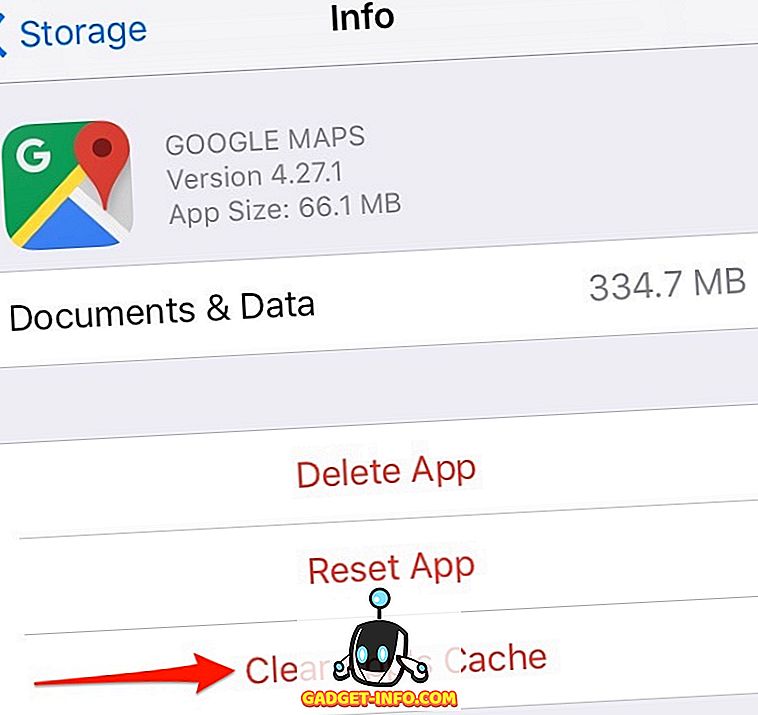
Có lẽ một trong những tính năng được tìm kiếm nhiều nhất trên iPhone / iPad là khả năng xóa bộ nhớ cache. Nếu bạn duyệt web trên iPhone hoặc sử dụng nhiều ứng dụng mạng xã hội, những ứng dụng này sẽ lưu trữ rất nhiều bộ nhớ cache trên iPhone của bạn (Tôi đang nhìn vào bạn, Facebook). Cách duy nhất để xóa bộ nhớ cache này và xóa không gian là gỡ cài đặt và cài đặt lại các ứng dụng này. Nhưng nếu bạn đã bẻ khóa, CacheClearer cho phép bạn xóa bộ nhớ cache trên cơ sở mỗi ứng dụng mà không gặp rắc rối khi cài đặt lại ứng dụng.
Điều này, kết hợp với một số thủ thuật khác để giải phóng dung lượng trên iPhone của bạn, có thể khiến iPhone 16GB của bạn trở nên tuyệt vời một lần nữa !
Nguồn : //rpetri.ch/repo/
Sửa màn hình chính và thông báo của iOS 10
6. Biểu tượng thanh trạng thái cho điểm truy cập cá nhân
Bất cứ khi nào bạn bật Hotspot cá nhân, bạn sẽ nhận được một thanh liên tục nhắc nhở bạn rằng Điểm truy cập cá nhân được bật. Thanh này, bên cạnh việc gây khó chịu, phá vỡ thanh trạng thái cuộn của Trò chơi để nhảy lên các ứng dụng hàng đầu trong các ứng dụng.
TetherStatus khắc phục điều này bằng cách thay thế thanh trạng thái màu xanh bằng biểu tượng thanh Trạng thái đơn giản . Điều này trông tinh tế, thanh lịch hơn nhiều và đây là cách Apple nên thực hiện nó.
Nguồn: BigBoss (Mặc định) (Miễn phí)
7. Thay thế Lớp phủ âm lượng
Chúng tôi đã bao phủ viên đá quý này trước đây và nó cũng xứng đáng có một vị trí trong danh sách này. Status Vol X thay thế HUD âm lượng / độ sáng lớn và dễ thấy của HUD dưới dạng một loạt các chấm trên thanh trạng thái . Nó ít gây chú ý hơn và không gây cản trở khi bạn sử dụng iPhone.
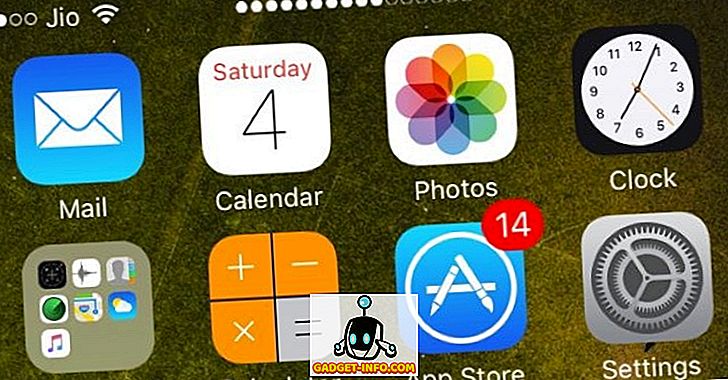
Để tối giản hơn nữa, bạn có thể thử NoVolumeHUD . Khi bật tính năng này, bạn vẫn có thể thay đổi âm lượng, nhưng HUD sẽ luôn bị ẩn .
Nguồn (Trạng thái Vol X): //fidele007.github.io
Nguồn (NoVolumeHUD): BigBoss (Mặc định) (Miễn phí)
8. Biểu tượng thông báo trong iOS 10
Có lẽ một trong những điều hấp dẫn nhất của tôi khi tôi chuyển từ Android sang iPhone, là việc thiếu các biểu tượng thông báo của iOS trong thanh trạng thái khi tôi nhận được thông báo mới. OpenNotifier khắc phục điều này bằng cách thêm biểu tượng thông báo của ứng dụng vào thanh trạng thái.
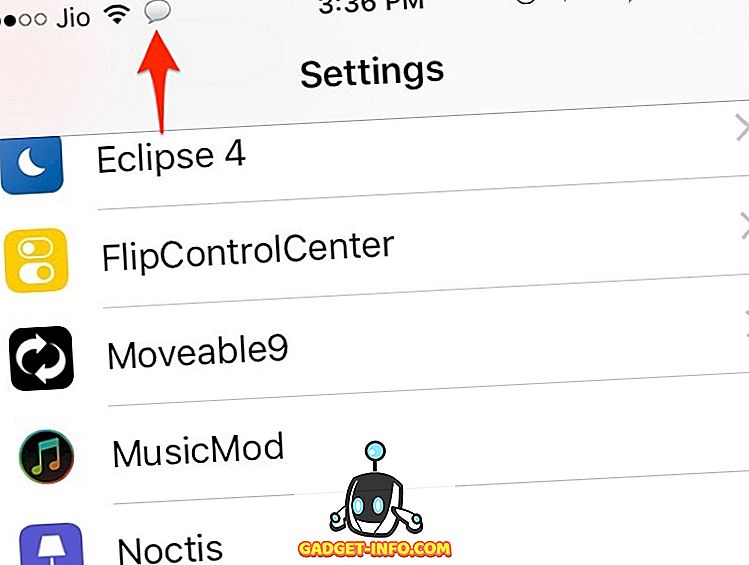
OpenNotifier10 vừa được cập nhật cho iOS 10 nhưng thiếu một số tính năng so với các phiên bản trước. Nhà phát triển đã hứa rằng anh ấy sẽ làm việc chăm chỉ để sớm thực hiện các tính năng mới, vì vậy bạn chắc chắn nên để mắt đến điều này. OpenNotifier10 yêu cầu Libmoorecon hoạt động chính xác, vì vậy đừng quên cài đặt nó.
Nguồn : (OpenNotifier10, Libmoorecon) //tateu.net/repo/
Nếu bạn đang tìm kiếm một số chỉnh sửa Bẻ khóa để sửa Trung tâm thông báo của iOS, bạn sẽ phải chờ thêm một chút thời gian. Một số nhà phát triển đã đưa vấn đề vào tay họ và hứa rằng họ đang làm việc với một số thủ thuật cụ thể của Trung tâm thông báo như nhóm các thông báo. Hãy gắn bó với chúng tôi và chúng tôi hứa sẽ cập nhật cho bạn!
Sửa bàn phím mặc định của iOS 10
9. Sử dụng bàn phím của bên thứ ba ở mọi nơi
Apple không cho phép bàn phím của bên thứ ba được sử dụng trên các trường nhập an toàn như mật khẩu. Đây là lý do tại sao bạn sẽ thấy bàn phím mặc định của Apple bật lên mỗi khi bạn nhập mật khẩu ở bất cứ đâu, ngay cả khi bạn đã đặt các bàn phím tuyệt vời khác như Gboard làm mặc định. Nếu bạn sẵn sàng đặt sự thuận tiện trước khi bảo mật, exKeybaord cho phép bạn sử dụng bàn phím của bên thứ ba trên các trường nhập mật khẩu / mật khẩu được bảo vệ .
exPal hiện tương thích với iOS 8 và 9 và không được cập nhật cho iOS 10.
Nguồn : BigBoss (Mặc định) (Miễn phí)
10. Nhận một số hàng trong bàn phím
Bàn phím stock không có hàng số, mặc dù thực tế là iPhone ngày càng lớn hơn. Mặc dù bạn có thể vuốt nhanh từ nút 123 123 trên bàn phím để nhanh chóng nhập số (và có một số thủ thuật bàn phím tương tự khác của iPhone), exKey đặt một hàng số chuyên dụng trên đầu bàn phím của bạn.
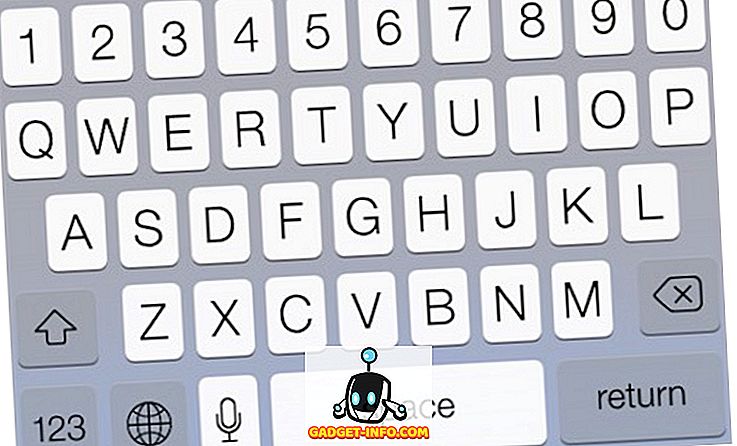
Nguồn: BigBoss (Mặc định) (Miễn phí)
11. Thêm rung động
HapticFeedback thêm các rung động tinh tế cho bàn phím stock. Là một phần thưởng, nó cũng có thể kích hoạt rung cho một số nút khác như nút home, khóa và nút âm lượng .
Nguồn: BigBoss (Mặc định) (Miễn phí)
12. Sử dụng Bàn phím làm Bàn di chuột
Điều hướng và chọn văn bản trên điện thoại không thuận tiện lắm, cho dù màn hình điện thoại có lớn đến đâu. SwipeSelection biến bàn phím của bạn thành bàn di chuột, không giống như 3D Touch của Apple trên bàn phím, nhưng cũng có sẵn cho iPhone cũ.
Nguồn: BigBoss (Mặc định) (Miễn phí)
Sửa Trung tâm điều khiển
13. Nhận điều khiển nhạc trong trang đầu tiên của Trung tâm điều khiển
Apple đã chia Trung tâm điều khiển thành hai trang trong iOS 10 và việc truy cập các điều khiển âm nhạc hiện yêu cầu vuốt sang trang thứ hai. Thao tác vuốt này đôi khi cũng xung đột với thanh trượt độ sáng và nó sẽ trở nên khó chịu khá sớm. Horseshoe mang điều khiển âm nhạc trên trang đầu tiên, do đó hợp nhất cả hai trang thành một.
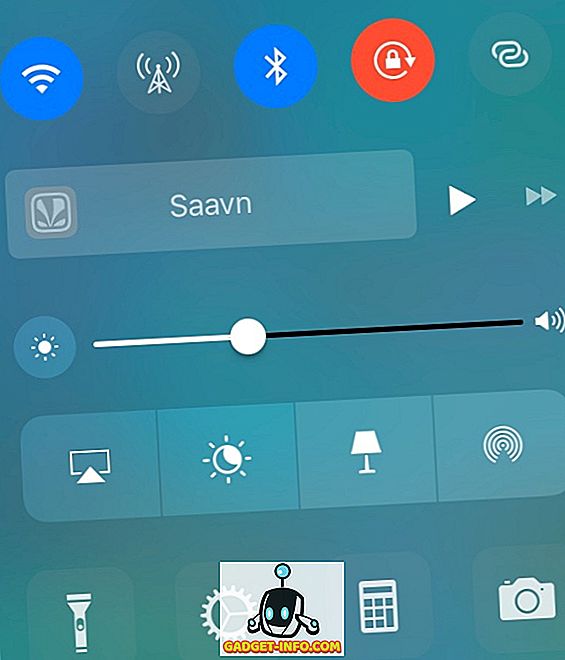
Nguồn : (Mua $ 1, 99)
14. Tùy chỉnh kính trung tâm điều khiển
FlipControlCenter cho phép bạn thêm, xóa và sắp xếp lại các nút trong Trung tâm điều khiển . Nó cho phép bạn định cấu hình số lượng toggles hiển thị trong Trung tâm điều khiển theo hướng thiết bị. Nó cũng có thể thay đổi các ứng dụng có trong kệ dưới cùng của Trung tâm điều khiển, do đó bạn có thể trao đổi máy tính để lấy thứ gì đó bạn sử dụng thường xuyên hơn.
Nguồn: BigBoss (Mặc định) (Miễn phí)
Khác Tweaks iOS 10
15. Xóa ảnh vĩnh viễn
Xóa một hình ảnh từ ứng dụng Ảnh sẽ gửi nó vào album Đã xóa gần đây, trong đó việc xóa vĩnh viễn được tổ chức trong 30 ngày. DeleteForever bổ sung tùy chọn Xóa ảnh vĩnh viễn xóa ảnh vào ứng dụng Ảnh của Apple và đúng như tên gọi của nó, nó bỏ qua album Gần đây đã xóa Xóa và xóa những ảnh này mãi mãi.
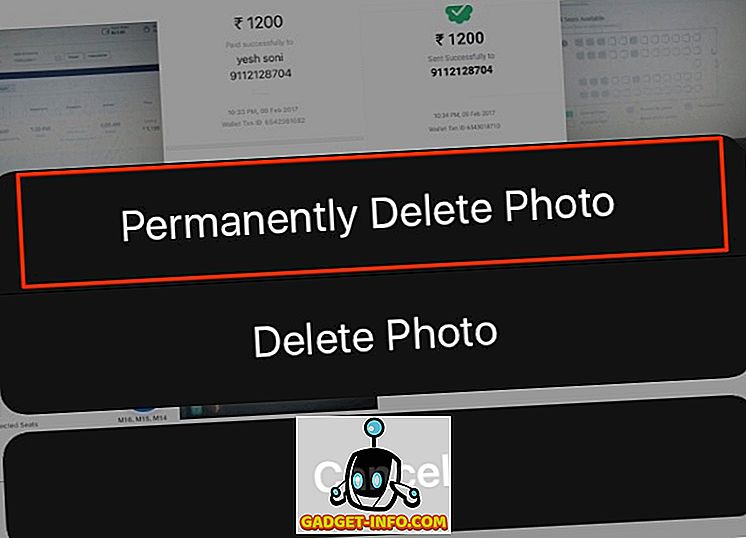
Nguồn: //repo.ioscreatix.com/
16. Rung khi nhận cuộc gọi
CallConnect rung iPhone của bạn một cách nhanh chóng bất cứ khi nào bên kia nhận được cuộc gọi của bạn. Đây là một tính năng đơn giản nhưng hữu ích đến nỗi bạn bắt đầu tự hỏi tại sao Apple không nướng nó ngay trong iOS.
Nguồn : BigBoss (Mặc định) (Miễn phí)
17. Nhận một cuộc gọi bật lên
CallBar thay thế UI cuộc gọi đến toàn màn hình của Apple bằng một cửa sổ bật lên đơn giản, do đó bạn có thể sử dụng các ứng dụng khác trên iPhone trong khi nó vẫn đổ chuông.
Nguồn : BigBoss (Mặc định) (Miễn phí)
Sử dụng các Tweak Jailbreak này để khắc phục sự cố iOS 10
Vâng, vì vậy bạn có nó. Đây là một số chỉnh sửa Bẻ khóa mà cá nhân tôi sử dụng để khắc phục những phiền toái lớn của iOS 10. Tất nhiên, bạn có thể có danh sách những phiền toái lớn của iOS 10. Vì vậy, hãy cho tôi biết về họ trong phần bình luận bên dưới. Ngoài ra, tôi rất thích nghe cách giải quyết của bạn đối với các sự cố phổ biến của iOS.









